Kaitinošākās iOS 16 problēmas jūsu iPhone un kā tās novērst
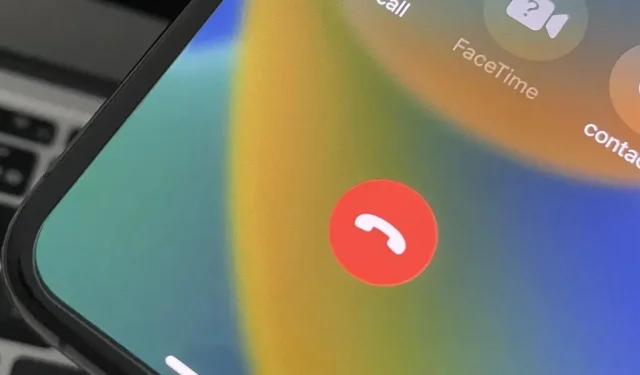
IOS 16 atjauninājumā iPhone ir daudz jaunu un aizraujošu iespēju, no kurām lielākā daļa uzlabo vispārējo lietotāja pieredzi. Dažas funkcijas un izmaiņas novērš kaitinošas problēmas operētājsistēmā iOS 15 un vecākām versijām, un daži no šiem “labojumiem” var būt kaitinoši, ja esat pieradis rīkoties noteiktā veidā.
Par laimi, daudzus atjauninājumus var viegli instalēt vai ātri atgriezt tā, kā tie bija operētājsistēmā iOS 15, pateicoties dažām pielāgošanas opcijām, kuras iepriekš nebija pieejamas. Tādējādi varat atspējot dažas lietas, kas neļauj jums pilnībā izbaudīt savu iPhone. Tas aizņem tikai dažas sekundes, un jūs aizmirsīsit par kaitinošajām funkcijām!
1. Neļaujiet sānu pogai pārtraukt zvanus
Operētājsistēmā iOS 15.7 un vecākās versijās, nospiežot iPhone sānu pogu, nekavējoties tiks pārtraukts tālruņa zvans vai FaceTime neatkarīgi no tā, vai vēlaties beigt zvanu. Tā pati problēma ietekmēja audio zvanus trešo pušu lietotnēs, piemēram, Facebook Messenger, Google Voice un WhatsApp.
Operētājsistēmā Android, nospiežot bloķēšanas pogu, ekrāns tiks bloķēts un neļaus nejauši pieskarties pogām ar seju. Tāpēc pēc pārslēgšanās uz iPhone varat priekšlaicīgi pārtraukt zvanus, ja jums ir ieradums nospiest šo pogu.
Apple novērš šo problēmu operētājsistēmā iOS 16. Beidzot varat pārprogrammēt sānu pogu, lai tikai bloķētu ekrānu, nevis pārtrauktu zvanu. Dodieties uz Iestatījumi -> Pieejamība -> Nospiediet, pēc tam ieslēdziet “Novērst bloķēšanu, lai pārtrauktu zvanu”.



2. Izslēdziet iecienītākās fotogrāfijas un atmiņas
Ja nevēlaties, lai Apple jūsu iPhone tālrunī rādītu jūsu iecienītākās fotogrāfijas un atmiņas, tagad ir veids, kā to izslēgt.
Iecienītākie fotoattēli un atmiņas var būt jauks veids, kā atcerēties notikumus, taču dažreiz tie ir pārāk personiski vai jūs vienkārši nevēlaties tos redzēt kāda iemesla dēļ. Lai tos izslēgtu operētājsistēmā iOS 16, dodieties uz Iestatījumi -> Fotoattēli un pēc tam izslēdziet Rādīt ieteikto saturu. Kad tas ir iespējots, tas automātiski ļauj atlasītos fotoattēlus un atmiņas rādīt jūsu iPhone tālrunī tādās vietās kā For You un Search in Photos un sākuma ekrāna logrīki. Pirms iOS 16 tas vienmēr bija ieslēgts, un jūs to nevarēja izslēgt.


3. Statusa joslā parādiet vai paslēpiet akumulatora procentuālo daudzumu
Lai gan statusa joslas akumulatora procentuālā opcija palika kā opcija Touch ID modeļos, Apple to noņēma, kad ieviesa Face ID, taču iOS 16 beidzot to atgriež. Atšķirībā no Touch ID modeļiem iPhone tālruņos ar Face ID ir cipari akumulatora ikonas iekšpusē, nevis blakus tai.
Tomēr ir neliela dizaina problēma: to ieslēdzot, var redzēt akumulatora procentuālo daudzumu skaitļos, bet akumulatora ikona parāda, ka akumulators ir uzlādēts, pat ja tā nav. Tas var likt jums domāt, ka akumulators ir uzlādēts, pat ja tas ir gandrīz tukšs, ja ignorējat ciparus. Jūs varat redzēt, ko es domāju zemāk esošajā vidējā ekrānuzņēmumā.
Ja esat viens no tiem lietotājiem, kam statusa joslā nav norādīts akumulatora procents, dodieties uz Iestatījumi -> Akumulators un ieslēdziet Akumulatora procentuālo daudzumu. Ja jūs vairāk kaitina tas, ka akumulatora ikona izskatās pilna, kad tā nav, varat to atspējot vai atjaunināt savu iPhone uz iOS 16.1, kas novērš problēmu (labajā pusē redzamais ekrānuzņēmums). Jebkurā gadījumā jūs vienmēr varat redzēt klasiskā stila akumulatora procentuālo daudzumu, velkot vadības centru uz leju (velciet uz leju no ekrāna augšējā labā stūra).



Akumulatora procentuālā daļa ir atspējota (pa kreisi) un iespējota operētājsistēmās iOS 16.0 (centrā) un iOS 16.1 (pa labi).
4. No sākuma ekrāna noņemiet jauno meklēšanas pogu.
Jaunā poga “Meklēt”, kas atrodas sākuma ekrānā, saņēma dažādas atsauksmes. Lai gan dažiem tas šķiet ērti, citiem tas šķiet pārspīlēti. Tas dara to pašu, kas velkot uz leju no jebkuras vietas sākuma ekrānā. Tas atrodas arī vietā, kur varat nejauši uz tā noklikšķināt, un, ja noklikšķināsiet uz tā, būs nepieciešami daži pieskārieni un vilkšana, lai atgrieztos atpakaļ, ja neko nemeklējat.
No otras puses, daudzi iPhone lietotāji pat nezināja, ka ir iespējams vilkt uz leju, lai piekļūtu meklēšanai, tāpēc ir lietderīgi, ja ekrānā ir redzama šī opcija.

Ja vēlaties to noņemt un turpināt meklēšanu iPhone tālrunī, dodieties uz Iestatījumi -> Sākuma ekrāns, pēc tam sadaļā Meklēt izslēdziet opciju Rādīt sākuma ekrānā.





Atbildēt